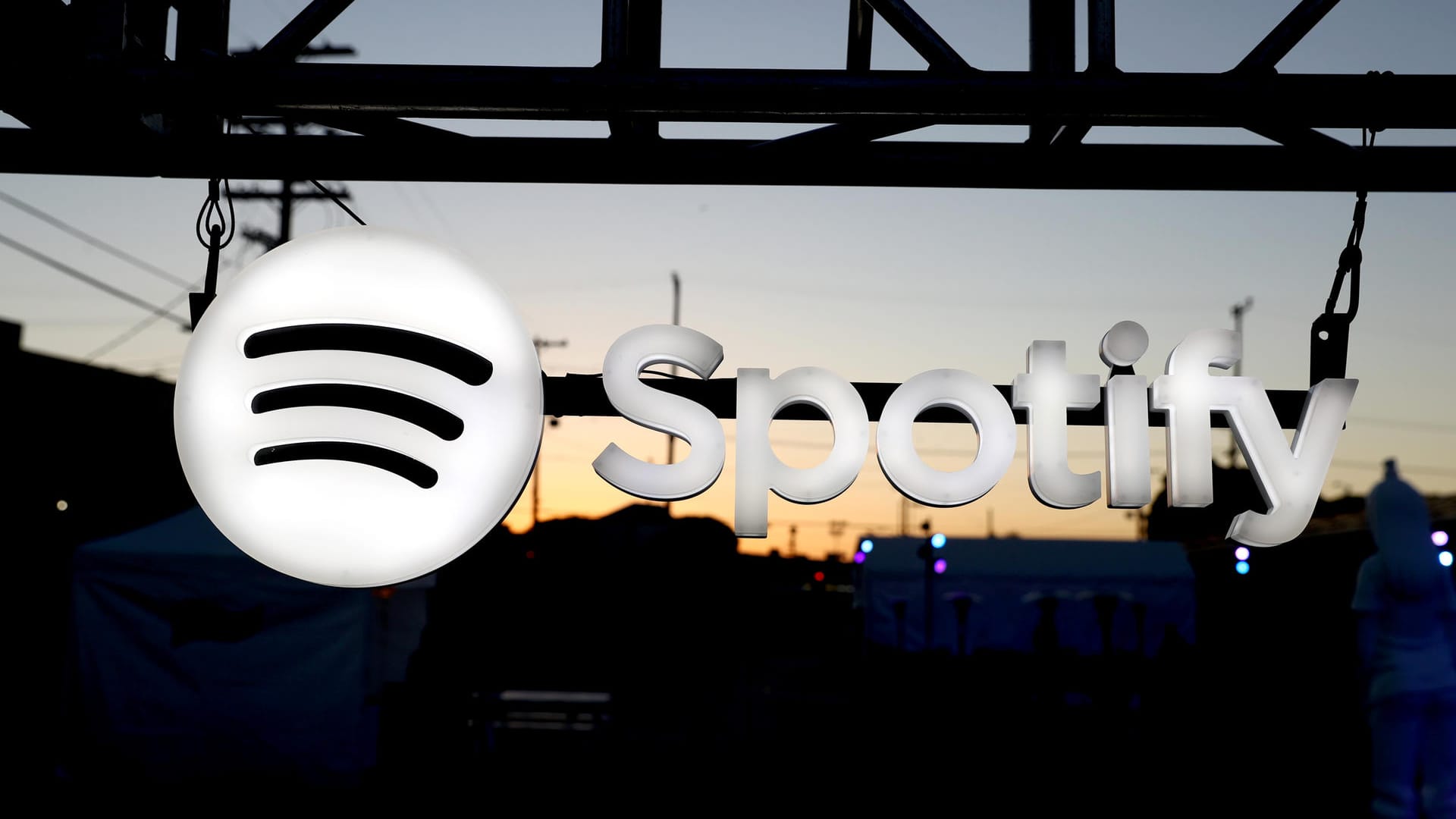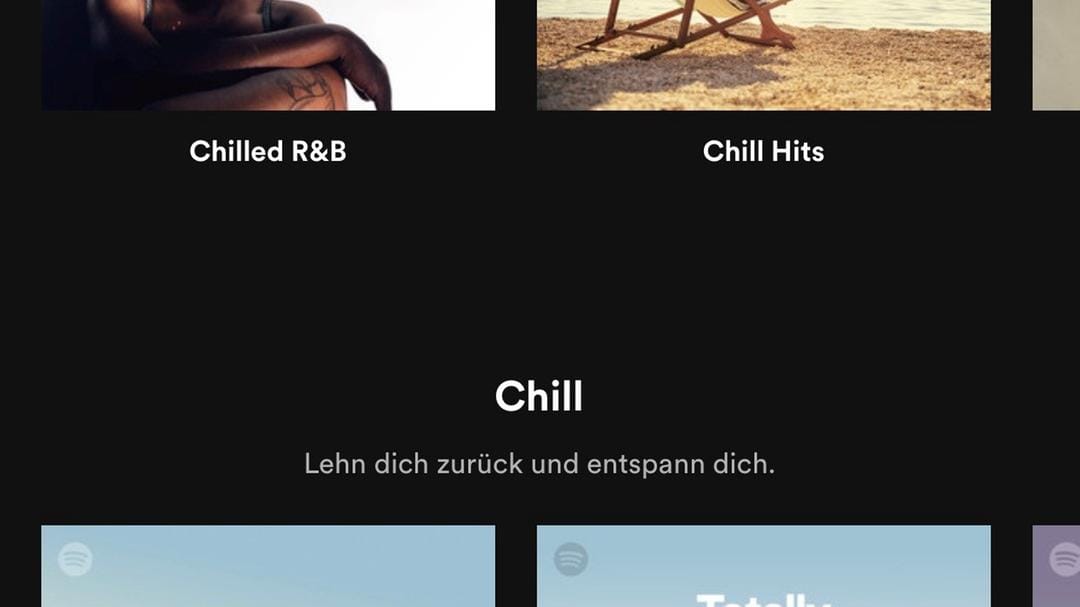Spotify Canvas Wie Sie die nervigen Spotify-Videos ausschalten
Seit letztem Jahr spielt der Musik-Streamingdienst Spotify automatisch kurze Videos bei der Wiedergabe von Songs ab. Nicht jedem gefällt das. Wir erklären, wie Sie die Mini-Videos deaktivieren können.
Kein Cover, sondern sich ständig wiederholende Mini-Videos zeigt Spotify bei mittlerweile vielen Titeln auf dem Smartphone an. Die Funktion trägt den Namen Spotify Canvas und ist nicht bei allen Nutzern beliebt. Spotify hat jetzt reagiert und bietet eine Möglichkeit, die Videos zu deaktivieren.
Die Funktion ist jetzt in der App auf dem Handy vorhanden. Auf der Desktop-Version und im Browser werden Sie nicht angezeigt. Wenn Sie schon einmal ein Canvas-Videos gesehen haben, fällt ein Nachteil sofort auf: Die Steuer-Buttons für "Play/Pause" sind ausgeblendet. Sie erscheinen erst, wenn man erneut auf den Bildschirm klickt. Auch die Songtexte werden nicht mehr dargestellt.
Spotify Canvas: So schalten Sie die Videos aus
In der Android-App:
- Im Start-Menü oben rechts auf das "Zahnrad-Symbol" klicken.
- In den Einstellungen etwas runter scrollen.
- Die Option "Canvas" deaktivieren, indem Sie den Regler nach links schieben.
In der iOS-App auf dem iPhone:
- Im Start-Menü auf das "Zahnrad-Symbol" oben rechts klicken.
- Den Punkt "Wiedergabe" auswählen.
- Den vorletzten Eintrag in der Liste "Canvas" deaktivieren, indem Sie den Regler nach links schieben.
Die Videos sind nun deaktiviert und tauchen nicht mehr bei der Wiedergabe auf. Falls die Änderungen nicht auf Anhieb sichtbar sind, sollten Sie die Spotify-App neu starten.
- Neue Funktion: Spotify-Nutzer können Künstler blockieren.
- Wachstum: Immer mehr Deutsche nutzen Musik-Streaming
- Empfehlung: Die besten Podcast-Tipps aus der t-online.de-Redaktion
Auch die Steuerelemente werden nun dauerhaft angezeigt. Falls vorhanden, tauchen nun auch die Songtexte wieder auf. Ein weiterer Vorteil: Durch die Einstellung sparen Sie Datenvolumen und Akku.
- Eigene Recherche